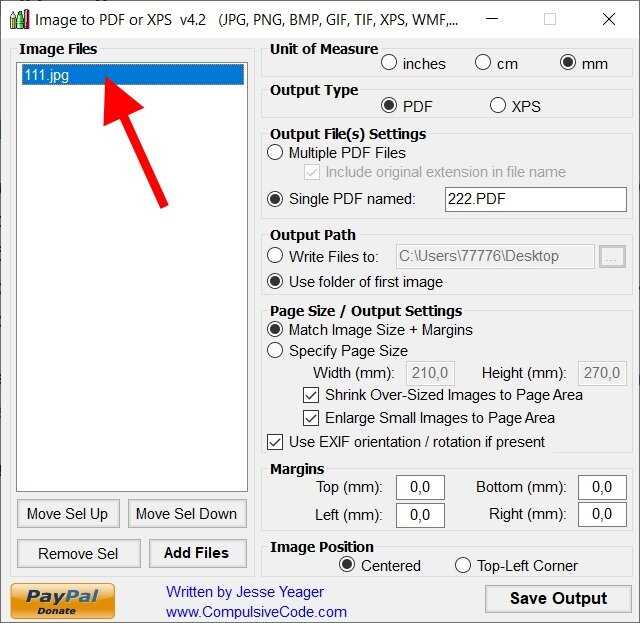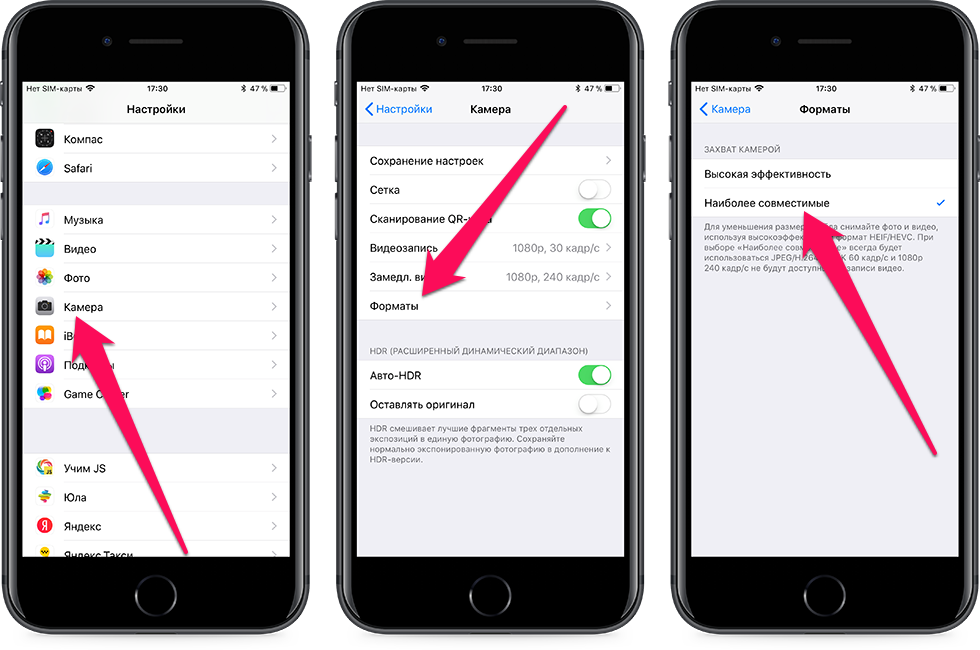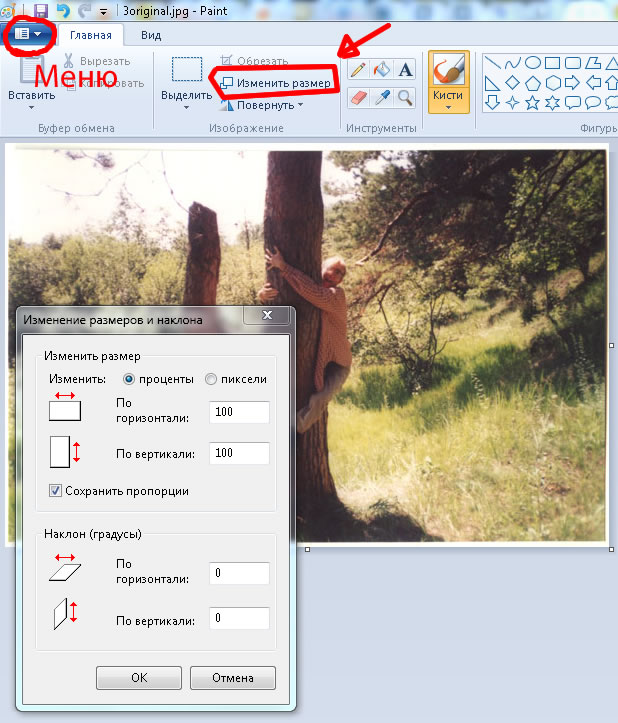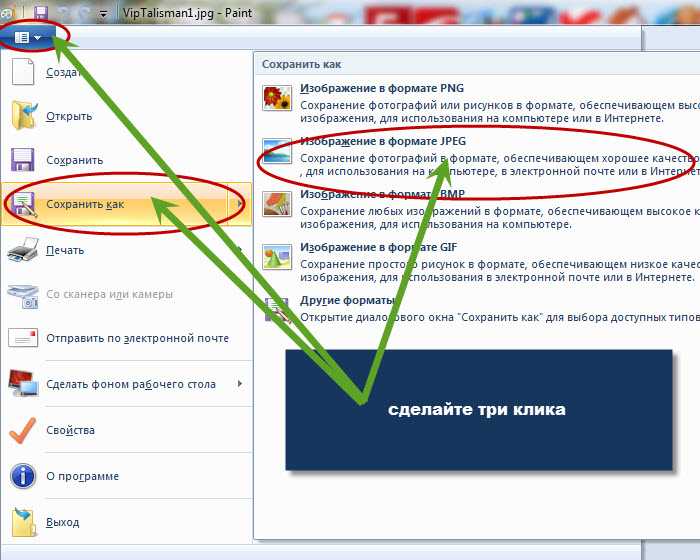Как изменить формат изображения PNG, JPEG, JPG ?
Оглавление
- Зачем конвертировать изображения или фотографии?
- Через Paint легко изменить формат JPG
- Как изменить формат фото или картинки онлайн?
Картинками в электронном формате пользуются абсолютно все люди. Если для установки обоев на рабочий стол или их загрузки в социальные сети, нет разницы, какого они формата, то для владельцев сайтов и фрилансеров, это может стать проблемой.
Избавиться от неё не составляет труда, конвертеры помогают быстро всё исправить. Как изменить формат PNG, JPEG, JPG? Если на вашем компьютере установлен обычный Paint вы без труда сможете перевести любые типы изображений в нужный формат.
Хотя некоторые из них могут не открываться в этой программе и тогда, вам потребуется искать более функциональный редактор, либо воспользоваться онлайн сервисами.
Зачем конвертировать изображения или фотографии?
Пользуясь случаем, хотелось бы порекомендовать бесплатные картинки, иконки и значки. Качественные сайты с огромными подборками часто пригождаются в различной работе.
Качественные сайты с огромными подборками часто пригождаются в различной работе.
Даже если вы получите изображение в неподходящем формате, его можно будет поменять. Проводить такие операции приходится по разным причинам. К примеру, чтобы снизить вес, что сказывается на скорости загрузки страниц.
Формат PNG более емкий, он предназначен для изображений с прозрачным фоном. Иногда его приходится создавать при разработке элементов дизайна сайта. Форматы JPG и JPEG подойдут для любых картинок.
Чем отличается JPEG от JPG? Одной буквой, это одинаковые форматы, просто на старых операционных системах можно было использовать только 3 символа для обозначения формата, поэтому появилась его сокращенная версия.
Бывают и другие форматы изображений – BMP, GIF, TIFF и так далее. Многие из них поддерживаются простыми графическими редакторами, поэтому вы сможете без труда их конвертировать.
Через Paint легко изменить формат JPG
Найдите на компьютере эту программу и запускайте, после чего жмите на меню и выбирайте функцию «Открыть»:
Затем выбирайте изображение, оно загрузится в рабочую область. Никаких действий проводить не нужно, просто открывайте меню и жмите «Сохранить как». Откроется окно, где вы будете указывать папку для сохранения, но самое главное, что здесь предлагается выбрать формат:
Никаких действий проводить не нужно, просто открывайте меню и жмите «Сохранить как». Откроется окно, где вы будете указывать папку для сохранения, но самое главное, что здесь предлагается выбрать формат:
В Paint изменить формат фотографии или любой другой картинки можно только в несколько других расширений. Если использовать более современный графический редактор, вариантов будет в разы больше. К примеру, в Photoshop они следующие:
Кроме того, эта программа открывает больше типов файлов, поэтому если Paint не хочет добавлять выбранное изображение, качайте Фотошоп (он бесплатный и есть на всех торрент трекерах).
Как изменить формат фото или картинки онлайн?
Если нет желания что-то скачивать, для изменения формата картинки используйте онлайн сервисы. Перейдите по этой ссылке и увидите на странице форму, чтобы загрузить изображение и перевести его в нужный формат:
Сначала нажмите на синюю кнопку и выберите файл с компьютера, а потом в верхней строчке выбирайте формат. Всё, жмете «Конвертировать» и сразу начинается загрузка изображения в выбранном формате:
Всё, жмете «Конвертировать» и сразу начинается загрузка изображения в выбранном формате:
Изменить формат фото на JPG легко, вы максимум потратите пару минут. Данная инструкция универсальная, ведь с её помощью можно конвертировать картинки в PNG, ICO, PGM и другие расширения.
После изменения расширения файла, обязательно попробуйте его открыть и убедитесь, что всё отображается корректно. Иногда, после смены формата из PNG в JPG фон становится черным, но бывает это крайне редко.
Бесплатный онлайн-конвертер JPG в PNG
Бесплатный онлайн-конвертер JPG в PNG | ФоторетрикаJPG (Joint Photographic Experts Group)
JPG — самый популярный сегодня формат изображений, разработанный Joint Photographic Experts Group (JPEG).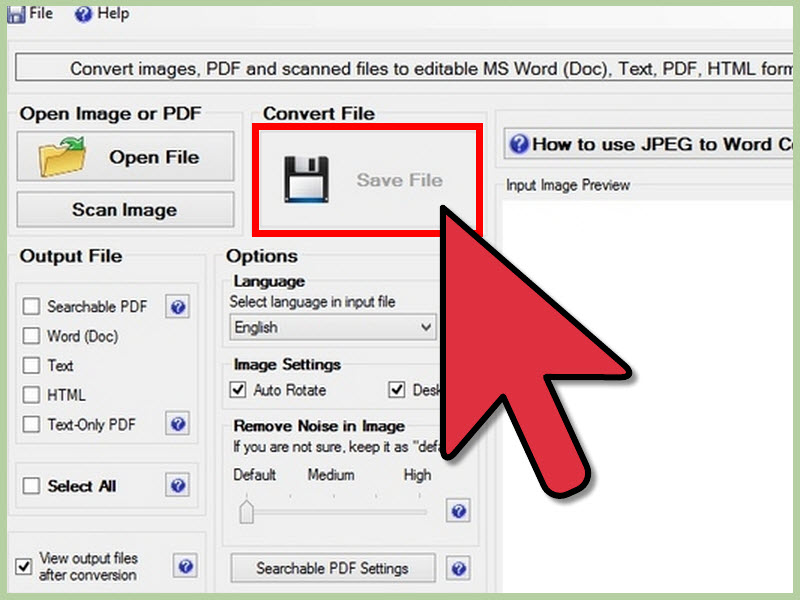 Благодаря хорошей степени сжатия и поддержке 24-битной глубины цвета файлы с расширениями JPG / JPEG используются практически во всех цифровых камерах и фотоаппаратах. Расширения JPG и JPEG полностью эквивалентны, это тот же формат, разница между ними только в одной букве расширения. Высококачественный JPEG обычно является хорошим компромиссом между размером и качеством. Однако как только вы создаете JPEG среднего и низкого качества, качество изображения значительно ухудшается. Кроме того, JPEG лучше всего подходит для фотографий или рисунков, которые имеют меньше резких переходов, чем текст. Алгоритм JPEG позволяет сжимать изображение как с потерями, так и с потерями (режим сжатия JPEG без потерь).
Благодаря хорошей степени сжатия и поддержке 24-битной глубины цвета файлы с расширениями JPG / JPEG используются практически во всех цифровых камерах и фотоаппаратах. Расширения JPG и JPEG полностью эквивалентны, это тот же формат, разница между ними только в одной букве расширения. Высококачественный JPEG обычно является хорошим компромиссом между размером и качеством. Однако как только вы создаете JPEG среднего и низкого качества, качество изображения значительно ухудшается. Кроме того, JPEG лучше всего подходит для фотографий или рисунков, которые имеют меньше резких переходов, чем текст. Алгоритм JPEG позволяет сжимать изображение как с потерями, так и с потерями (режим сжатия JPEG без потерь).
PNG (Portable Network Graphics)
Файл с расширением PNG — это формат файла Portable Network Graphics. Формат использует сжатие без потерь и обычно считается заменой формата изображения GIF. Однако, в отличие от него, файлы PNG не поддерживают анимацию. Файлы PNG часто используются для хранения графики на веб-сайтах. Некоторые операционные системы, такие как macOS и Ubuntu, по умолчанию сохраняют снимки экрана в формате PNG. Это расширение файла очень популярно и содержит всю необходимую графическую информацию для полноцветных изображений хорошего качества. PNG поддерживает глубину цвета до 48 бит. PNG — второй по популярности формат в Интернете после JPG.
Файлы PNG часто используются для хранения графики на веб-сайтах. Некоторые операционные системы, такие как macOS и Ubuntu, по умолчанию сохраняют снимки экрана в формате PNG. Это расширение файла очень популярно и содержит всю необходимую графическую информацию для полноцветных изображений хорошего качества. PNG поддерживает глубину цвета до 48 бит. PNG — второй по популярности формат в Интернете после JPG.
Как использовать конвертер JPG в PNG
1
Шаг 1
Нажмите кнопку «Загрузить» и выберите файл (ы) JPG на своем компьютере, в облачном хранилище или вставьте URL-адрес.
2
Шаг 2
Нажмите кнопку «Преобразовать» и подождите секунду, пока выполняется преобразование.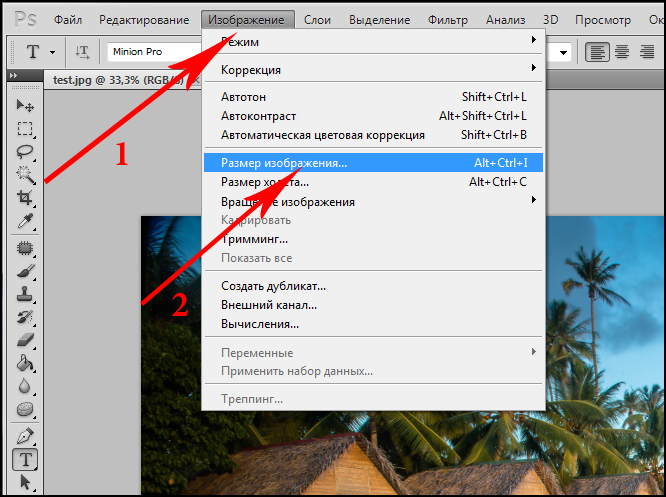
3
Шаг 3
Теперь нажмите кнопку «Загрузить», чтобы получить файл PNG на свой компьютер.
Посмотреть все инструменты
Редактор фото
Лучшие бесплатные онлайн-фоторедакторы в одном месте — возможно ли это? Да. Все инструменты для редактирования изображений под рукой. Обрезайте и изменяйте размер фотографии, переворачивайте и поворачивайте изображения, регулируйте яркость и контрастность, применяйте эффекты и фильтры Instagram к изображениям. Добавлять рамки, текстуры и наклейки, а также писать текст на фотографиях еще никогда не было так просто. И все это прямо в вашем браузере без установки каких-либо приложений.
Редактировать фото
Создатель коллажей
Создавайте коллажи из ваших фотографий просто и бесплатно, и мы позаботимся о том, чтобы у вас были лучшие инструменты для этого.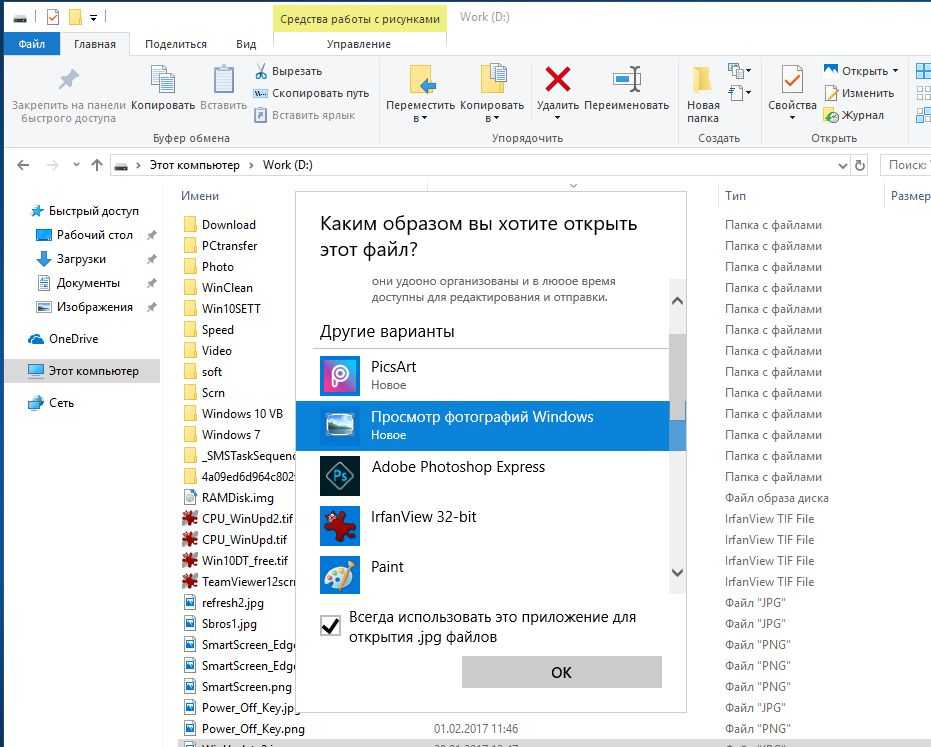 В собранных нами онлайн-редакторах коллажей огромный выбор различных настроек, регулировка толщины границ, множество готовых шаблонов коллажей, возможность загрузки в различных форматах. Объединяйте свои фотографии в коллажи, независимо от того, сколько у вас изображений — 5, 10 или 50. Управляйте цветом, меняйте фон, добавляйте различные текстуры и рамки, чтобы сделать ваши коллажи еще более великолепными.
В собранных нами онлайн-редакторах коллажей огромный выбор различных настроек, регулировка толщины границ, множество готовых шаблонов коллажей, возможность загрузки в различных форматах. Объединяйте свои фотографии в коллажи, независимо от того, сколько у вас изображений — 5, 10 или 50. Управляйте цветом, меняйте фон, добавляйте различные текстуры и рамки, чтобы сделать ваши коллажи еще более великолепными.
Сделать коллаж
Фотошоп онлайн
Используйте Photoshop онлайн без каких-либо установок. Все функции, подобные Photoshop, доступны в Интернете и, что немаловажно, абсолютно бесплатно. Нет необходимости загружать Photoshop, если вам нужны определенные инструменты. Используйте ластик, раскрасьте широким набором кистей, удалите фон, добавьте слои. Больше? Выбор областей, обрезка и вставка, добавление текста, применение градиентов — и это далеко не полный список доступных функций. Изучите их все сами, редактируя изображения без проблем.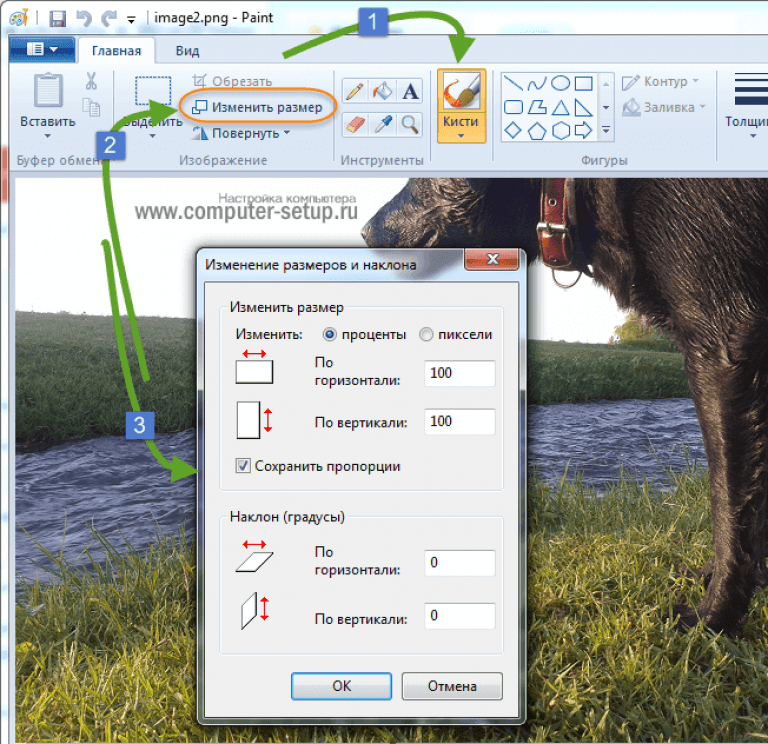
Используйте Photoshop онлайн
Художественное фото
Превратите свою фотографию в искусство. Благодаря использованию современных технологий, таких как искусственный интеллект и нейронные сети, создатели и фотографы теперь могут превращать свои фотографии в арт-объекты одним нажатием кнопки. Просто загрузите свое изображение и получите картины в стиле таких известных художников, как Пикассо, Ван Гог или Да Винчи. Не нужно учиться рисовать, наши инструменты для художественного фото сделают все за вас, а ваши рисунки превратятся в шедевры мирового уровня.
Сделать картину из фотографии
Генератор мемов
Создавайте мемы Онлайн и Бесплатно. Выбирайте из полной библиотеки самых популярных мемов, собранных в Интернете. Независимо от того, являетесь ли вы профессиональным SMM-менеджером или хотите пошутить для друга, генератор мемов вам поможет.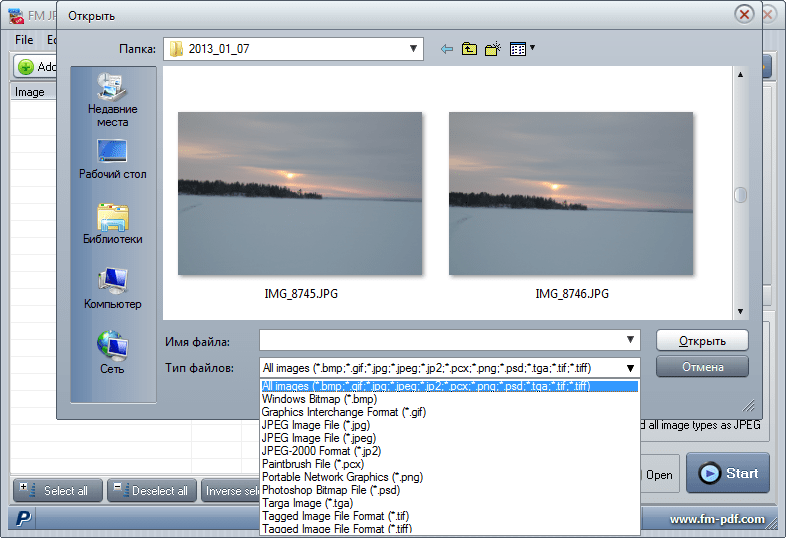
Создавать мемы
Сделать гифку
Создавайте GIF в Интернете с помощью наших простых инструментов. Мы собрали огромное количество различных создателей GIF, таких как Giphy и другие. Здесь вы сможете конвертировать видео в формат GIF или создать GIF из набора фотографий и изображений. Доступны многие настройки, такие как время переключения кадров, последовательность анимации, редактирование источника. Удивите свою аудиторию высококачественными самодельными гифками. Анимированные картинки стали одними из самых популярных типов контента в Интернете.
Сделать GIF
Видеоредактор
Редактируйте видео по-современному.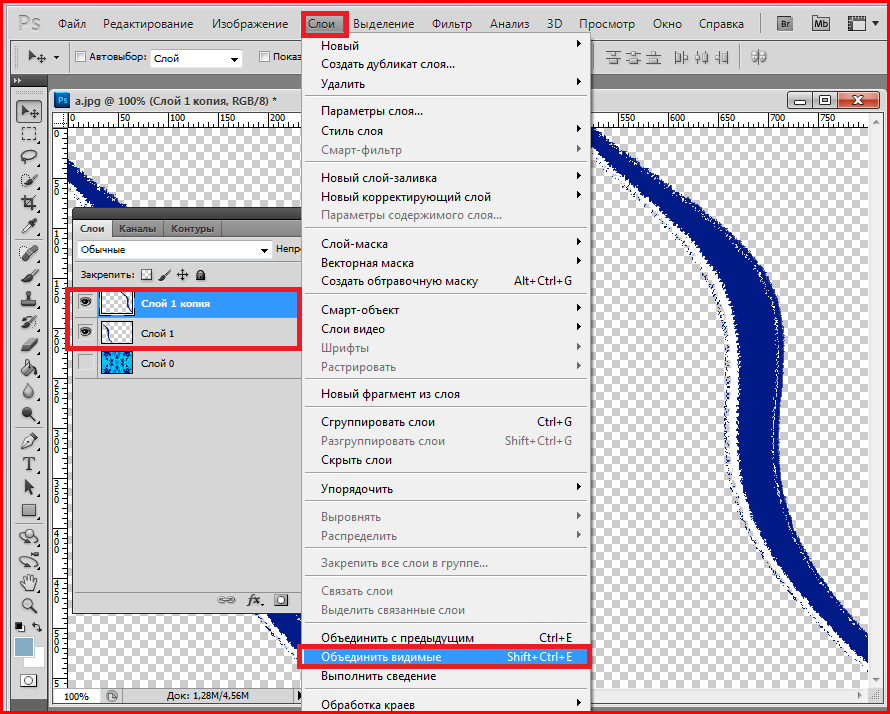 Зачем устанавливать тяжелое программное обеспечение на свой компьютер для простых задач редактирования видео. В настоящее время наиболее распространенные инструменты для работы с видео доступны Онлайн и Бесплатно. Больше никаких установок, делайте все прямо в браузере. Онлайн-редактор видео позволяет вам вырезать, обрезать и объединять ваши видео, добавлять звуки и музыку, добавлять логотипы, водяные знаки и даже субтитры, изменять разрешение и скорость. Вы не поверите, насколько это просто.
Зачем устанавливать тяжелое программное обеспечение на свой компьютер для простых задач редактирования видео. В настоящее время наиболее распространенные инструменты для работы с видео доступны Онлайн и Бесплатно. Больше никаких установок, делайте все прямо в браузере. Онлайн-редактор видео позволяет вам вырезать, обрезать и объединять ваши видео, добавлять звуки и музыку, добавлять логотипы, водяные знаки и даже субтитры, изменять разрешение и скорость. Вы не поверите, насколько это просто.
Редактировать видео
Запись веб-камеры
Записывайте видео с веб-камеры без ограничений. Наша коллекция бесплатных онлайн-рекордеров с веб-камерой удовлетворит все ваши потребности. Вы можете делать фотографии, записывать видео, делать селфи — все это прямо в браузере без каких-либо приложений или программ. С легкостью примените огромное количество разнообразных фильтров и эффектов к своим записям, измените свой голос, фон или даже внешний вид.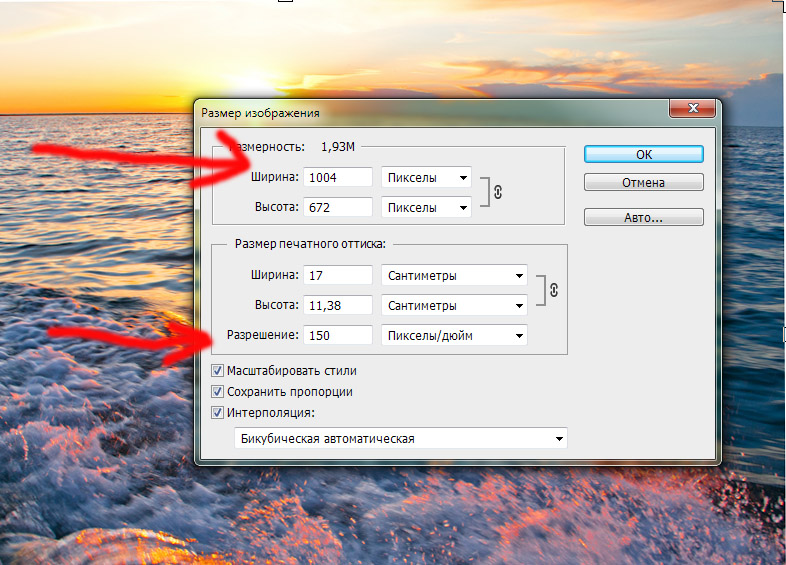
Запись с веб-камеры
Конвертер изображений
Конвертируйте изображения между разными форматами. Самая простая конвертация с этими бесплатными онлайн-конвертерами. Вы можете конвертировать изображения из и в: PNG, JPG, GIF, PDF, WebP, HEIC, SVG и другие расширения. Вы сможете не только массово конвертировать изображения, но и уменьшать их размер, качество, разрешение и степень сжатия. Преобразование растровой и векторной графики.
Конвертировать изображения
Генератор логотипов
Сделайте логотип онлайн с помощью автоматического генератора. Вы создаете стартап и хотите создать логотип для своей новой компании? Не платите дизайнерам и создайте свой логотип бесплатно. Все, что вам нужно, — это ответить на несколько простых вопросов о том, каким вы видите дизайн своего будущего логотипа, добавить информацию о своем продукте, и онлайн-программное обеспечение сгенерирует множество вариантов вашего нового логотипа.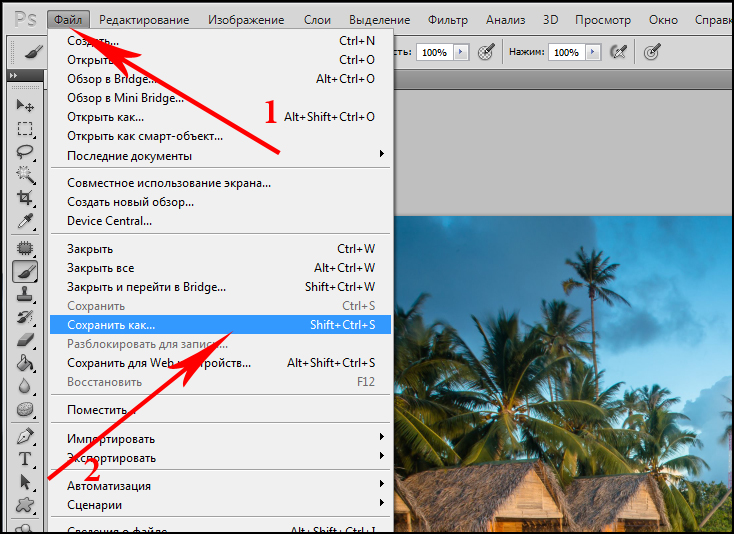
Сделать логотип
Фотостоки
Выбирайте из миллионов доступных изображений. Мы собрали для вас самые популярные фотостоки, чтобы вам не пришлось долго искать. Теперь многие изображения, значки, фоны, элементы и другая графика доступны вам в одном месте. Вам больше не нужно беспокоиться о лицензиях и правах — все фотостоки предлагают огромный выбор бесплатных фотографий и шаблонов, доступных для скачивания.
Найдите стоковые фотографии
Инструменты цветов
С легкостью выбирайте правильные цвета и модные цветовые схемы. Используя инструменты, доступные на нашем веб-сайте, вы можете создать идеальную палитру для своего веб-сайта, макета дизайна и многого другого. Выберите или создайте цветовые схемы с двумя, тремя или более подходящими цветами.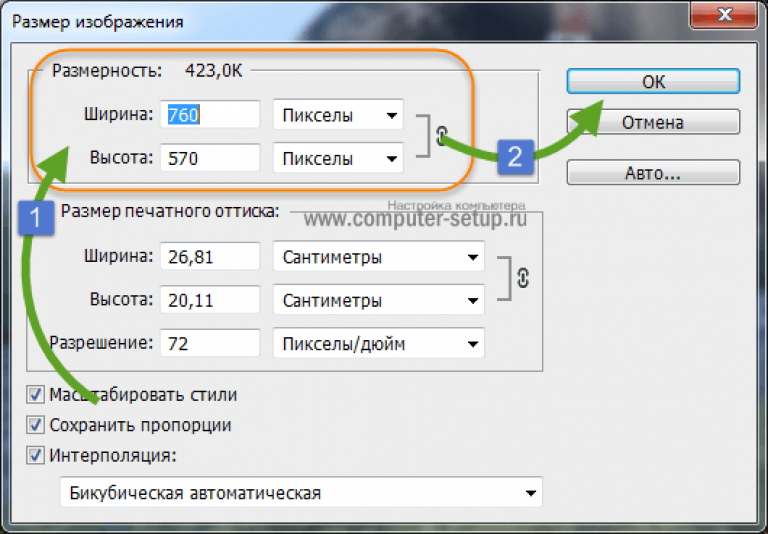 Получите цвет из изображений. Поиграйте с цветовым кругом. Теперь все ваши цвета будут соответствовать друг другу.
Получите цвет из изображений. Поиграйте с цветовым кругом. Теперь все ваши цвета будут соответствовать друг другу.
Управление цветами
Easiest Wasy о том, как бесплатно конвертировать JPG в PNG [2023]
Почему вам нужно преобразовать JPG в PNG
JPG является наиболее часто используемым форматом изображений, поскольку он совместим со всеми типами платформ и браузеров. Кроме того, он имеет небольшой размер файла, поэтому занимает меньше места на жестком диске вашего компьютера и сокращает время, необходимое для загрузки вашего веб-сайта. К сожалению, при сжатии фотографий в формате JPG результаты уже не являются многообещающими, так как разрешение ухудшается. Таким образом, именно здесь происходит изменение JPG на PNG.
Изображения PNG обычно имеют большой размер файла, поскольку они имеют разрешение HD, которое также сохраняется даже после их редактирования. Более того, популярность PNG по сравнению с JPG не ограничивается его высоким разрешением и «неприкосновенным» разрешением.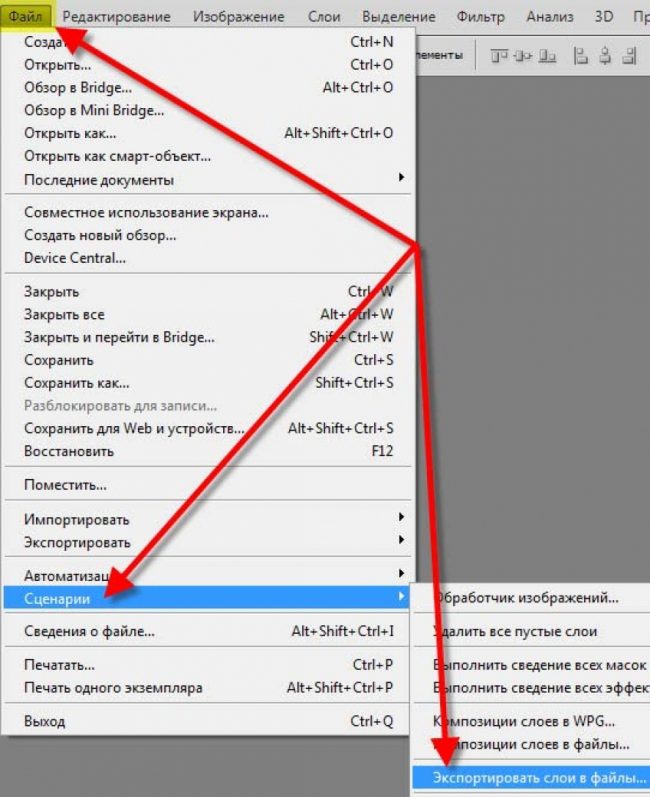 PNG также можно сохранить как прозрачное изображение, в отличие от JPG, тогда как вы можете просто настроить его непрозрачность. Прозрачное изображение, может использоваться для нескольких целей. На самом деле, вы можете использовать это прозрачное изображение как наклейку или как дополнительный элемент к другим вашим изображениям. Более того, прозрачный фон также можно легко изменить. Для этого у вас также должен быть набор надежных приложений и решений. Узнайте, какие приложения лучше всего подходят для этой задачи, прокрутив вниз.
PNG также можно сохранить как прозрачное изображение, в отличие от JPG, тогда как вы можете просто настроить его непрозрачность. Прозрачное изображение, может использоваться для нескольких целей. На самом деле, вы можете использовать это прозрачное изображение как наклейку или как дополнительный элемент к другим вашим изображениям. Более того, прозрачный фон также можно легко изменить. Для этого у вас также должен быть набор надежных приложений и решений. Узнайте, какие приложения лучше всего подходят для этой задачи, прокрутив вниз.
Как конвертировать JPG в PNG онлайн
В этой части вы узнаете, как конвертировать JPG в PNG без потерь. Ниже приведены инструменты, которые позволяют вам преобразовать ваше изображение. Проверьте их сейчас.
CloudConvert
В качестве нашего первого инструмента мы хотели бы представить вам CloudConvert — бесплатный онлайн-конвертер изображений, который позволяет быстро конвертировать JPG в PNG. Этот онлайн-конвертер, основанный в 2021 году, может конвертировать практически любое изображение в файл другого типа, включая BMP, WEBP, PSD, XPS, TIFF и т. д. Кроме того, он также может конвертировать видео и аудио файлы. Отличительной особенностью этого приложения является возможность настраивать пиксели, метаданные и качество вашего изображения перед его обработкой. При желании вы также можете изменить его ориентацию для идеального преобразования изображения.
д. Кроме того, он также может конвертировать видео и аудио файлы. Отличительной особенностью этого приложения является возможность настраивать пиксели, метаданные и качество вашего изображения перед его обработкой. При желании вы также можете изменить его ориентацию для идеального преобразования изображения.
Вот как сделать JPG прозрачным с помощью Cloud Convert:
- Перейдите на официальный сайт и загрузите свой файл.
- После этого настройте композицию изображения.
- Затем нажмите Преобразовать, чтобы начать.
- Затем нажмите «Загрузить», чтобы сохранить выходные данные.
JPG2PNG
JPG2PNG — еще один онлайн-инструмент, который вы можете использовать. Как следует из названия, этот конвертер изображений прост. Его использование обеспечивает качественное преобразование изображений. Все, что вам нужно сделать, это загрузить файл JPG и позволить приложению сделать все остальное. С помощью этого инструмента вы можете поставить в очередь до 20 изображений JPG для конвертации, если их размер не превышает 50 МБ каждое.
С помощью этого инструмента вы можете поставить в очередь до 20 изображений JPG для конвертации, если их размер не превышает 50 МБ каждое.
Шаги, как сделать JPG прозрачным в PNG:
- В главном интерфейсе нажмите кнопку ЗАГРУЗИТЬ ФАЙЛЫ.
- Подождите несколько секунд и дайте инструменту преобразовать их.
- После подтверждения нажмите ЗАГРУЗИТЬ ВСЕ, чтобы сохранить выходные данные.
Конвертер JPG в PNG
Конвертер JPG в PNG от Convertio также отлично работает. Конвертер работает с файлами JPG, если их размер не превышает 100 МБ. С помощью этого инструмента вы можете загружать изображения не только со своего устройства, но и из Dropbox или Google Drive. Хотя это приложение бесплатное, вам разрешено загружать только два файла за раз (хотя вы можете делать это более двух раз). Между тем, вам следует обновить свою учетную запись, если вы хотите совершать массовые конверсии.
Простые шаги для преобразования JPG в PNG:
- Посетите веб-страницу Convertio и импортируйте файлы JPG, которые вы хотите преобразовать в PNG.

- Подождите, пока инструмент обрабатывает загруженное изображение.
- Если все готово, просто нажмите Загрузить.
ILoveIMG
Онлайн-редакторы изображений, такие как ILoveIMG, становятся все более популярными. Это программное обеспечение позволяет вам редактировать фотографии в пакетном режиме, что является его лучшей функцией. Вы можете использовать его как компрессор изображений, изменение размера, обрезку или даже как конвертер. Вы можете использовать этот онлайн-инструмент для пакетного преобразования файлов JPG в PNG (результаты изначально представляют собой zip-файлы, поэтому вы можете загружать их быстрее), что сэкономит вам много времени при преобразовании большого количества изображений. Загрузка изображений также упрощается благодаря функции перетаскивания.
Вот как использовать ILoveIMG:
- Перейдите к Convert на вкладке JPG и импортируйте изображения JPG со своего компьютера.
- После этого нажмите Преобразовать ИЗОБРАЖЕНИЕ, чтобы начать его обработку, и немного подождите.

- Загрузите заархивированные файлы и распакуйте их, чтобы увидеть окончательный результат.
Как преобразовать JPG в прозрачные PNG онлайн
Некоторые из причин, по которым люди конвертируют JPG в прозрачные изображения PNG, упомянуты выше. В том числе и желание сделать его прозрачным. И если ваша единственная цель преобразования — иметь прозрачный фон для вашего изображения. Позвольте PicWish помочь вам в этом.
PicWish
PicWish — это веб-приложение, вы можете мгновенно преобразовать файлы JPG в полупрозрачные, удалив фон. Технология искусственного интеллекта этого приложения может дать вам невероятно точные результаты. Помимо прозрачного сохранения, вы также можете изменить фон вашего изображения с помощью этого приложения. На самом деле у вас есть два варианта сделать это. Вы можете либо изменить его, используя сплошной цвет из палитры по умолчанию, либо загрузить свое собственное изображение для полного преобразования.
Вот руководство по конвертации JPG в PNG с помощью PicWish:
- Откройте главную веб-страницу PicWish в своем браузере.

- Перейдите на вкладку «Удалить фон» и загрузите файл JPG, который хотите преобразовать.
- Подождите несколько секунд, пока изображение не станет прозрачным.
- Загрузите изображение сразу после для прозрачного вывода.
Со всеми этими приложениями научиться конвертировать JPG в PNG проще, чем когда-либо. Создание прозрачного фона больше не требует от нас удаления пикселей за пикселями, что действительно утомительно. И что интересно, благодаря этим приложениям эти приложения также ускорят конверсию, делая вас более продуктивным!
Оценка:4,3/5(на основе 19 оценок)Спасибо за оценку!
Онлайн-конвертер JPG в PNG
Вертопал — Бесплатный онлайн конвертер
Перетащите файлы куда угодно для загрузки
- Дом
- Картина
- Конвертер JPG в PNG
Преобразование изображений JPG в формат PNG , редактирование и оптимизация изображений онлайн и бесплатно.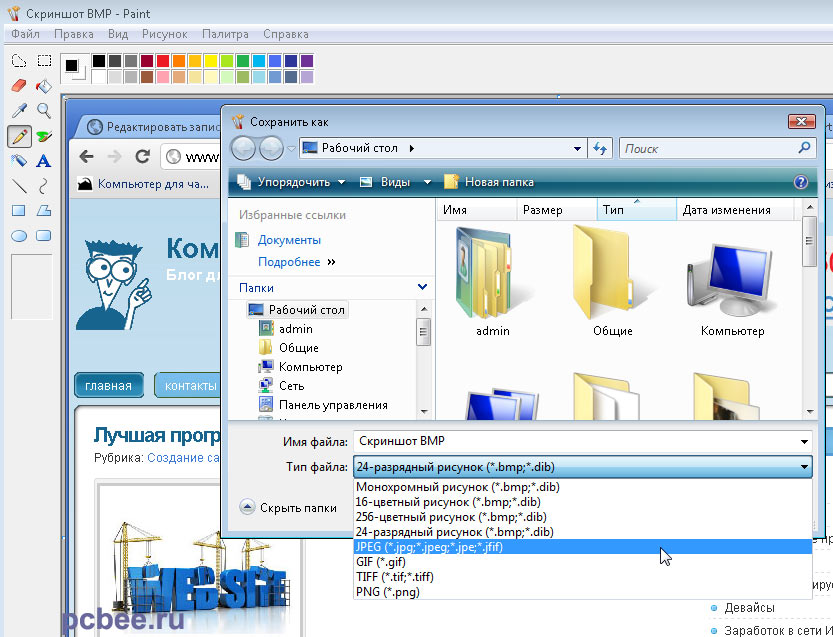
Конвертировать JPG к PNG
Загрузка загрузчика…
Если вы загрузили файл, он будет отображаться.
Подтвердить Отмена
Теги:
jpeg растр сжатие с потерями сжатие без потерь
Как преобразовать
JPG до PNG ?1Загрузить
JPG ФайлВыберите любое JPG изображение, которое вы хотите преобразовать, нажав кнопку «Выбрать файл».
2Select
JPG Инструменты Используйте доступные инструменты для преобразования JPG в PNG и нажмите кнопку Конвертировать.
3Скачать
PNGПодождите, пока процесс преобразования завершится, затем загрузите изображение PNG .
Инструменты
JPG ПоворотПоворот JPG против часовой стрелки 8, влево (909°) и преобразовать его в PNG .
JPG ФлипОтразить JPG по вертикали и/или горизонтали (флоп) и преобразовать его в PNG .
PNG Сжатие без потерь Конвертировать JPG в PNG и изменить качество сжатия без потери качества.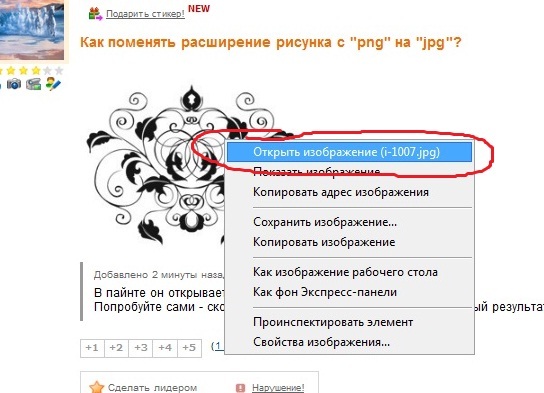 Компромисс между размером файла и скоростью декодирования.
Компромисс между размером файла и скоростью декодирования.
Конвертировать JPG в черно-белый (монохромный) PNG , 8-битные оттенки серого PNG , 24-битный RGB PNG PNG и 32-битный PNG 0153 . .
Часто задаваемые вопросы
Как изменить формат JPG на PNG?
Чтобы изменить формат JPG на PNG, загрузите файл JPG, чтобы перейти на страницу предварительного просмотра. Используйте любые доступные инструменты, если вы хотите редактировать и манипулировать файлом JPG. Нажмите на кнопку преобразования и дождитесь завершения преобразования. После этого загрузите преобразованный файл PNG.
После этого загрузите преобразованный файл PNG.
Преобразование файлов на рабочем столе
macOS
Windows
Linux
Преобразование
JPG в PNG 9015 9015 ОСВыполните следующие шаги, если вы установили Vertopal CLI в своей системе macOS.
- Откройте терминал macOS.
- Либо
cdпо JPG местоположение файла или укажите путь к входному файлу. - Вставьте и выполните приведенную ниже команду, заменив свое имя JPG_INPUT_FILE или путь. $ конвертировать JPG_INPUT_FILE —в png
Конвертировать
JPG в PNG в Windows Следуйте приведенным ниже инструкциям, если вы установили Vertopal CLI в своей системе Windows.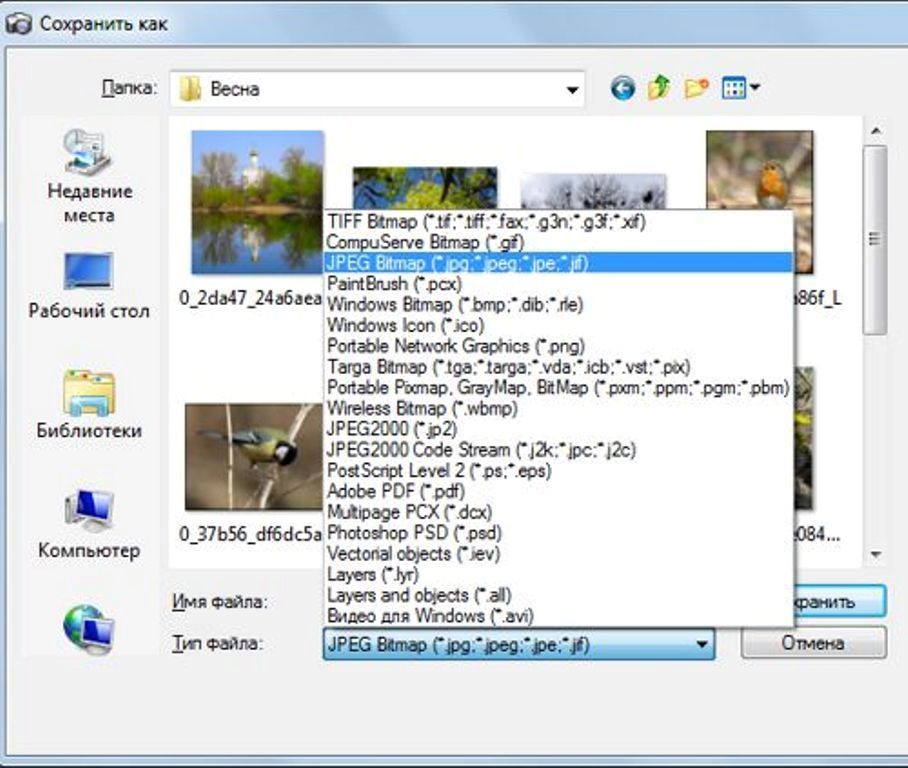
- Откройте командную строку или Windows PowerShell.
- Либо
cdпо JPG местоположение файла или укажите путь к входному файлу. - Вставьте и выполните приведенную ниже команду, заменив свое имя JPG_INPUT_FILE или путь. $ конвертировать JPG_INPUT_FILE —в png
Конвертировать
JPG 9от 0154 до PNG в Linux Выполните следующие шаги, если вы установили Vertopal CLI в своей системе Linux.